Prečo WiFi začalo pracovať pomaly. Vplyv smerovača tretej strany na bezdrôtový kanál. Prečo pomalý internet na mojom zariadení
Rýchlosť práce Wi-Fi router Závisí od mnohých faktorov. Patrí medzi ne oba problémy spojené s účinnosťou samotného zariadenia a tie, ktoré sa vyskytujú zvonku. Spravidla určujúce dôvody pomalej rýchlosti internetu a vykonaním množstva jednoduchých akcií sa môžete navždy zbaviť podobného problému.
Hlavné dôvody sú pomalé wi-Fi funguje
- Staré vybavenie.
- Nesprávne umiestnenie smerovača.
- Vplyv smerovača tretej strany na bezdrôtový kanál.
- Efekt elektrických spotrebičov.
- Neoprávnené pripojenie iných používateľov.
- Použitie aplikácií, ktoré znižujú šírku pásma siete.
- Chýbajú možnosti smerovača a adaptéra počítača.
- Rôzne úrovne prijatého signálu zariadení pripojených k sieti.
1. Staré vybavenie
Často, nízke rýchlosť Wi-Fi Je to spôsobené použitím starého neefektívneho zariadenia. Toto by sa malo zvážiť pri používaní bezdrôtové štandardy IEEE 802.11 A, B, G.
Riešenie: Pre najvyššiu rýchlosť internetu je najlepšie použiť internetová karta Počítač a vybavenie podporujúce IEEE 802.11 N.

2. Nesprávne umiestnenie smerovača
Veľmi často je príčinou nedostatočnej rýchlosti pripojenia prítomnosť akýchkoľvek bariér medzi užívateľom a routerom. Takéto prekážky môžu byť steny, celkový nábytok, iné prekážky. Ak je zariadenie mimo domu, potom príjem plného signálu môže, vrátane zasahovania do automobilov prechádzajúcich.
Riešenie: Umiestnite smerovač sleduje otvorené, neviazané miesta. Okrem toho je žiaduce, aby ho zvýšili čo najvyššie. Najlepší signál bude chytený v tejto miestnosti, kde je zariadenie nainštalované.

3. Účinok smerovača tretej strany na bezdrôtový kanál
Router (iný názov smerovača), ktorý je napríklad v susedoch, môže významne ovplyvniť rýchlosť internetového pripojenia. To sa deje, ak používatelia používajú samostatne pre Wio zariadenia alebo priľahlé kanály.
Riešenie: Ak chcete sa zbaviť takéhoto problému, stačí nájsť kanál s najmenším zákrokom. Tento cieľ je možné ľahko dosiahnuť pomocou Wi-Fi Stumpbler Utilities alebo Wi-Fi ANTIFIRISTER.
4. Účinok elektrických spotrebičov
Mnohí používatelia sa čudujú prečo, keď je mikrovlnná rúra zapnutá, pracuje pomaly. Je to spôsobené tým, že toto zariadenie funguje na jednej frekvencii s routerom. Táto frekvencia však používajú iné elektronické zariadenia pre domácnosť.
Riešenie: V tomto prípade si môžete kúpiť dual-pásmový router, ktorý funguje a na 5 GHz. Avšak, ak finančné schopnosti neumožňujú tento nákup, môžete jednoducho preniesť smerovač a uskladniť ho pred vplyvom iných domácich spotrebičov.

5. Neoprávnené pripojenie iných používateľov
Niekedy je potrebné poznamenať, že Wi-Fi funguje na nedostatočnej rýchlosti bez toho, aby ste mali viditeľné dôvody. V tomto prípade môžete podozrenie na heslo s užívateľom tretej strany a pomocou internetového pripojenia.
Riešenie: Je to dosť jednoduché chrániť pred podobným problémom, rovnako ako spoľahlivé heslo. Najlepšie riešenie Tým sa použije heslo WPA2.

6. Používanie aplikácií, ktoré znižujú šírku pásma siete
Neustále používanie akéhokoľvek klienta online aplikácie, Znižuje šírku pásma siete, prečo internet a beží pomalšie. Takéto aplikácie môžu byť video sedí, online hryTiež to môže byť vážny súbory neustále prevzaté, napríklad, cez torrent.
Riešenie: V tomto prípade pomôže použitie QoS. Táto kvalita služieb vytvorí priority nad tými alebo inými aplikáciami. Takže bude možné nastaviť stabilnú šírku pásma aplikácie.
7. Myseľ možností smerovača a počítačového adaptéra
Nedostatočné pripojenie Wi-Fi, pripojenie môže byť spôsobené tým, že prijímací signálový adaptér nie je schopný poskytnúť rýchlosť internetu porovnateľnú s funkciami smerovača.
Riešenie: Musíte zistiť možnosti adaptéra počítača vopred a pokračovať, aby ste si vybrali smerovač. Je žiaduce, aby boli jedna spoločnosť.
8. Rôzne úrovne prijatého signálu zariadení pripojených k sieti
Práca Wi-Fi pripojenie, priamo závisí od úrovne prijatého signálu všetkých zariadení. S rôznymi úrovňami bude rýchlosť zameraná presne na zariadenie, kde je nižšia. Okrem toho pri prechode na rôzne distribúciu je možné na krátku zastávku signálu, prečo internet často visí.
Riešenie: pre stabilná práca Pripojenia musia byť rovnako nakonfigurované na úrovni všetkých prijímacích zariadení.
Ďalšie spôsoby, ako zvýšiť rýchlosť internetu
1. Zvýšte rozsah signálu pomocou infikovaných materiálov Nie je veľmi účinný, ale napriek tomu spoľahlivý spôsob, ako zvýšiť rýchlosť internetového pripojenia, je zlepšiť smerovač pomocou domácich techník. Veľa je napísané o takýchto technikách na internete a niekedy to stačí mať hliníkovú nádobu alebo potravinovú fóliu.
2. HACKING Smerovač Hacking router a založenie v ňom firmvér DD-WRT Pomôže tiež zvýšiť rýchlosť internetu, ale aj na vytvorenie určitých zlepšení, vrátane zvýšenia bezpečnosti spojenia.
3. Rozšírenie rozsahu pripojenia WIIPomocou toho istého firmvéru môžete bezdrôtový extender z vášho vlastného smerovača. Tento extlender je možné zakúpiť aj. Nie je to veľmi drahé, to však pomôže rozšíriť oblasť wi-Fi akcie Router.
Čo potrebujete vedieť?

Pozeráme sa na video inštrukcie:
Ďalšou odpoveďou na otázku, prečo je rýchlosť internetu príliš pomaly, typ pripojenia k poskytovateľovi môže byť. Treba mať na pamäti, že pomalý internet môže byť spôsobená nekonzistentnosťou zakúpeného tarifný plán S funkciami existujúceho smerovača.
V článku sa poďme, skúste zistiť a opraviť pomaly pracujúci bezdrôtový internet z BYFLY, neustále odomknúť bezdrôtovú komunikáciu na modem M200A.
Tento článok sa domnieva len najviac Časté dôvody Pomalé práce bezdrôtové pripojenie WiFi pri práci na modeme z PATELEX M200A. 100% Zlepšený výsledok nie je zaručený, ale nebude to horšie!
Často sa to stane, že továreň nastavenia ADSL Modem M200A nainštalovaný v predvolenom firmvéri môže viesť k konštantným zlyhaniam na internete: pomalé pripojenie a internetu, prestávky počas relácie použitie WiFi Spojenia. Nastavenia, ktoré sme boli publikované predtým, v tomto prípade, budú jasne nestačí, budete sa musieť pokúsiť zmeniť niektoré predvolené nastavenia, aby ste dosiahli lepší a stabilný výsledok. Navyše si uvedomte, že všetky nastavenia a v tých predtým umiestnených, články boli správne, len existujú situácie s elektronikou, keď je potrebné niečo opraviť.
Takže, ak WiFi ( bezdrôtové pripojenie) natrvalo sa vypne, internet pracuje pomaly (objektívne pomalšie ako prostredníctvom sieťový kábel) Je potrebné začať kontrolu niektorých nastavení bezdrôtovej siete.
Takže skontrolujte:
Ak je modem dosť blízko - signál je silný, susedia nesedia na chvoste, notebook pracuje stabilne, potom ...
Zmeňte nastavenia samotného modemu M200A.
Správne:
- Ideme do M200A modemového rozhrania. Ďalšie nastavenie rozhrania - bezdrôtové pripojenie. Na tejto karte vystavte niektoré parametre manuálne - ak stojíte / stáli ďalšie;
- zmeňte číslo kanálu - bolo povolené 6 SET 9, bolo 1 set 7 atď.;
- máme menej odolné šifrovanie - často pomáha. Lepšie menej odolné šifrovanie dát ako pomalšie internet. Obzvlášť domáci počítačKde a ukradnúť niečo z údajov, nie je nič. Preto môžete zašifrovať menej.
Ďalej, tie isté akcie (algoritmus v obrázkoch):
Ak je situácia na obrázku nižšie alebo niečo z vybraných šípok. 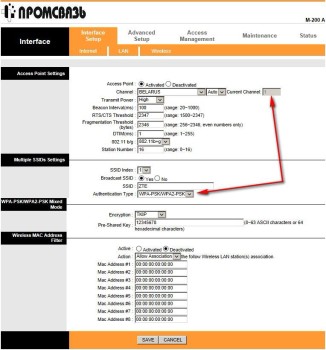
Zmeňte kanál vysielania. 
Zmena šifrovania prúdu na menej odolné. 
Po vykonaní zmien kliknite na tlačidlo Uložiť. Čakáme na reštartovanie modem. Potom, naša notebook odpojí od siete, pretože sa zmenili parametre siete.
Ak chcete pripojiť späť do aktualizovanej siete Prejdite na panel Štart - Ovládací panel - Centrum správy siete a spoločný prístup - Správa bezdrôtových sietí.

Naša bývalá sieť už nájdeme - odstránime ho. 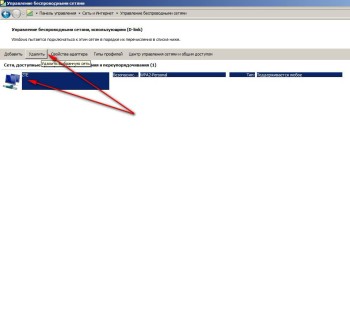
Ďalej otvorte zoznam dostupných bezdrôtové siete WiFi. Naša sieť by sa mala zobraziť na tomto zozname, pričom SSID uložená (na obrázku je ZTE). Kliknutím pripojíte. Zadáme heslo. Snažíme sa pracovať - \u200b\u200bsieť by mala začať pracovať rýchlejšie a stabilnejšie. Môžete tiež nastaviť iné parametre - napríklad môžete zmeniť kanály na ľubovoľné. 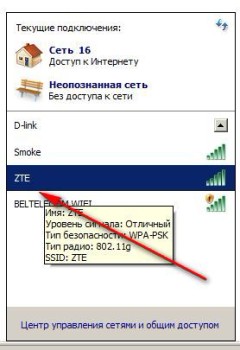
Toto je jedno z metód, ktoré sa majú urýchliť pomalé. bezdrôtový internet WiFi a nestabilná sieť siete z MODEM M200A. Ak nič nevyšlo, zavolajte spoločnosť, kde
Je nepochybne nepríjemné, keď internet pracuje pomaly, je nemožné sledovať filmy online alebo jednoducho prechádzať cez stránky v prehliadači. Ale skôr, ako s rozhorčením, podporou hovorov, mali by ste sa snažiť riešiť tento problém sami.
Prečo je pomalý internet na mojom zariadení?
Okrem týchto programov, ktoré ste aktívne používali, môže byť počítač tiež spustený tento moment NEPOUŽÍVAJTE A DÁM NEBEZPEČUTÍM, KTORÉ NIE JE POTREBUJETE. Môžu to byť torrent trackers, e-mailový klient, rôzne aktualizácie alebo vírusy, ktoré posielajú spam od vás alebo patch veľké zväzky informácie.
Takže sa to nestane, mali by ste zakázať preberanie manažérov, automatické aktualizáciu systému a softvéru, ako aj chrániť počítač skutočná verzia Antivirus. Nezabudnite, že to nie je váš internet spomaliť, ale server, ktorý sa snažíte využiť.
Internet začal pomaly pracovať, ako identifikovať problém?
Ďalším logickým krokom je skontrolovať rýchlosť. Ak to chcete urobiť, pripojte kábel operátora priamo k počítaču a nakonfigurujte spojenie. Ďalej sa pripojte k službe Speed \u200b\u200bSpeed \u200b\u200bSpeed \u200b\u200bSkontrolujte, ako napríklad www.speedtest.net. Ak je rýchlosť nízka, existujú poruchy, aj keď neboli predtým, musíte sa obrátiť na technickú podporu poskytovateľa. Keď sa však údaje získané v dôsledku výsledku v blízkosti tarify špecifikovanej v tarife, s najväčšou pravdepodobnosťou v bezdrôtovom pripojení.
Pomalé WiFi.
Ak sa na indikátore WiFi vo forme rebríka menej ako 3 divízie, je to o slabý signál. Dôvodom môže byť prekážky medzi smerovačom a adaptérom:
- Hrubé steny
- Niektoré zariadenia, ako je mikrovlnná rúra
- Reflexné povrchy
Pokúste sa nastaviť miesto prístupu v strede bytu, bližšie k izbe, kde sa najčastejšie pripojíte k sieti.
Je tiež pravdepodobné, že samotný smerovač znižuje rýchlosť pripojenia na internet, navyše v niektorých prípadoch výrazne. To sa stane, ak je samotné zariadenie zastarané, alebo jeho firmvér, na stiahnutie nová verzia Ktorý je dostupný na oficiálnej stránke výrobcu. Pri diagnostike smerovača stojí za to skontrolovať komunikáciu na niekoľkých rôzne zariadenia, nie na jeden, pretože Problém môže byť presne plug-in gadget.
Bashes internet - je sused suseda?
Mali by ste sa uistiť, že nikto okrem vás nie je pripojený k vašej sieti a nekradne dopravu. Teraz aj obyčajní ľudia môžu hack prístupový bod. Aby ste mohli chrániť proti votrelci, nastavte heslo na prístup k smerovaču obsahujúcemu najmenej 8 znakov, pričom sa zohľadní zmena registra, znakov a čísiel. Ak je WPS podporovaný v smerovači, je lepšie vypnúť túto funkciu.
Čo ak je internet stále hlúpy?
V mnohých živých oblastiach megacity v jednom apartmáne môžete počítať niekoľko desiatok bezdrôtových sietí. Wi-Fi funguje v rozsahu 2,4 GHz, ktorý v Rusku je rozdelený do 12 kanálov, ktoré sa môžu pretínať. V predvolenom nastavení v nastaveniach nainštalovaného smerovača auto Režim Výber kanálov (zvyčajne 1, 6 alebo 11), ale môžete ich zmeniť a vybrať najmenej načítaný manuálne. Ak chcete zistiť, či je stav bezdrôtových sietí okolo vás stačí na vytvorenie jednoduchého používania. inssider Program A vyberte kartu "2,4 GHz kanály" v ňom. V prípade, že frekvencia vašej siete sa zhoduje so susedstve a existujú menej rušné frekvencie - vyberte príslušný kanál v nastaveniach smerovača. Toto je spravidla možné vykonať v časti Nastavenia bezdrôtovej siete.
Na záver, treba poznamenať, že väčšina problémov možno vyriešiť použitím vyššie opísaných spôsobov a občas musíte volať núdzovú brigádu na nápravu nápravy.
Pomerne často v prevádzke technická podpora Associate: "Naša sieť Wi-Fi je pomalá a práca s prerušením. Čo by sme mali urobiť?" Pokúsme sa podrobne zistiť rýchlosť a stabilitu siete.
1. Zlý klient.
Prvá vec, ktorá bude venovať pozornosť, je, samozrejme, na úrovni prijatých signálov. Zvážiť technické údaje Multi-Sensor Receiver Wi-Fi zariadenia D-Link "DIR-300".
Citlivosť prijímača pre 802.11g
(typické s< 8% для пакета размером 1000 байт и комнатной температуре)
- 65dBm pre 54 Mbps
- 66dBm pre 48 Mbps
- 70dBM pre 36 Mbps
- 74dBm pre 24 Mbps
- 77dBm pre 18 Mbps
- 81dbm pre 12 Mbps
- 82dBm pre 9 Mbps
- 87dBm pre 6 Mbps
Chudobný klient môže byť vzdialený len vzdialenosť od účastníka siete, ktorá má slabú anténu, ktorá nedáva požadovanú úroveň signálu, ale aj úzko umiestnený klient nachádzajúci sa v zóne s nedostatkom priamej viditeľnosti. Alebo medzi základným bodom Antény a prijímajúcej antény klienta pravidelne nastane prekážky. Trains Pass, Autá Pass, ktoré na chvíľu blokujú priechod rádiového signálu na chvíľu.
Typický prípad s nízkymi anténmi nainštalovanými. Tu je pravidlo spúšťané "Antény Láska výška!"
Z tejto funkcie rádiových zariadení Wi-Fi existuje niekoľko záverov:
1. Šírka pásma v špičke závisí od najspoľahlivejšieho klienta siete. Ak chceme mať vždy najvyššiu rýchlosť v sieti, musíme zosúladiť úrovne účastníckych rádiových signálov. Pre to, pre vzdialených klientov alebo v nepriaznivých podmienkach liečby, musíme uplatniť.
2. Ak krátkodobé prestoje nie je povolené v sieti, potom je výmenný kurz lepší nútený nastaviť na hodnotu dostatočnú pre spoľahlivé pripojenie s najviac "slabým" sieťovým klientom. V tomto prípade sa výmena v celej sieti uskutoční pri nižšej rýchlosti, ale bez trhlín a zastaví.
Pokiaľ ide o priamu viditeľnosť, bez prekážok pre dráhu rádiového signálu, je úroveň prijatého signálu ľahko vypočítaná kalkulačkou Wi-Fi kalkulačka. Pod nepriaznivými podmienkami distribúcie signál Wi-Fi Úroveň rádiového signálu bude samozrejme nižšia ako vypočítaná. Na kompenzáciu rádiových strát bude potrebné.
Čo musí vytvoriť podmienky pre neustále vysokú rýchlosť v rádiovom kanáli v tomto prípade?
Uistite sa, že všetci zákazníci v sieťovom signáli majú dostatočnú vysokú úroveň a neexistujú žiadne periodicky vznikajúce prekážky pre distribučnú dráhu rádiového signálu.
Zdvihnite úroveň signálu na vzdialený klient nasleduje inštaláciu antény s veľkým ziskom. Zdvihnite smerovú anténu nad možnými prekážkami. (Stromy prechádzajúce autá.) Antény by mali byť upevnené upevnené, veterný stožiar by nemal hojdať, inak sa môže hlavný okvetný lístok antény antény posunutý z maxima prijímania.
Nasledujúce problémy spojené s funkciami protokolu 802.11.
Problém skrytého uzla.
Informácia rýchlosť 1 Mbps je povinná v norme IEEE 802.11 B / G (základná miera prístupu).
Použije sa relatívna kvadratická fázová modulácia DQK (diferenciálna kvadratúra fázové posunové tlačidlo). DSSS kódovanie s 11 čipovými kódmi BARKER. Toto je najviac prekážkovou rýchlosťou. Všetky výmeny služieb sa vyskytujú presne pri tejto rýchlosti informácií.
V štandarde 802.11A je záhlavie rámca kódovaná v OFDM a poskytuje mierne veľký výkon systému.
Štruktúra balíkov S. vysoká rýchlosť Prevodovky 802.11g.
V norme 802.11g. Záhlavie rámca je kódovaná pomocou CCK kódov,
A samotné dáta rámcov sa prenášajú cez viacfrekvenčné kódovanie FDM.
Uzol (účastník vašej siete), ktorý chce posielať informácie o počúvaní éteru a ak nie je zaneprázdnený, pošle balík RTS. Príjemca musí zaslať balík potvrdenia CTS v reakcii. CTS balík správy pripravenosť prijať správu a zároveň je tím Ostatné uzly sa zdržia prevodu, Čo by nevytvorilo podstatnú kolíziu. Ale pretože ostatní účastníci siete nemusia počuť príkazy CTS, môžu spustiť svoj vlastný prenos poškodený prenášané informácie. Balík RTS nie je zakazujúci prenos do iných uzlov. Takže kvôli poškodeniu vzduchu nemôže dosiahnuť príjemcu.
Pre veľké množstvá Účastníci v sieti takýto nečinné programy a následný mechanizmus obnovy môžu zaberať značné časové obdobie.
Väčšinu času môže ísť do neúspešných pokusov o zlúčeninu poškodenú počas prenosu.
Protokol TDMA (NSTMEME, NV2, AIRMAX) (NSTMEME, NV2, AIRMAX) v dôsledku kontroly prístupu základňovej stanice vám umožňuje zaručiť distribúciu dátového toku medzi zákazníkmi bez základných konfliktov.
Efektívne s veľkým počtom zákazníkov, najmä v kombinácii s tvarovačom.
V tomto prípade je výstup z pozície jeden - pripojte rozumný počet zákazníkov na jednu základňu.
V prípadoch ďalšieho rozšírenia siete inštalujte ďalšie prístupové body pre nových zákazníkov.
Rušenie iných sietí.
Druhý problém protokolu 802.11 nie je tak zrejmý.
Predpokladajme, že máte vzdialený klient v sieti. A tento klient počuje ďalšiu sieť na pracovnom kanáli.
Po prijatí príkazu CTS z interferujúcej siete je jeho zariadenie poslušné, aby sa zdržali prenosu dát.
Ak je intenzívna výmena údajov v interferujúcej sieti, nútený jednoduchý zákazník Siete môžu byť významné.
Poznámka. Úroveň signálu interferujúcej siete môže byť pomerne nízka, dostatočná len dostatočná, čo by čítal titulkami prijatých balíkov!
Tretia otázka protokolu 802.11 je ešte menej zrejmá a protichodná.
Vzdialený klient má vysokú posilňovaciu anténu. Takáto anténa je schopná zbierať odpad z značnej vzdialenosti.
Napríklad vysoko výkonná anténa založená na satelitnej doske Iroradiátor +, inštalovaná v nadmorskej výške 5 metrov od zeme a vo vzdialenosti 6 km. Z Voronezh vidí prístupový bod s pravidelnými anténmi prostredníctvom pipety umiestnených v apartmánoch od užívateľov v Voronezh. Na akomkoľvek kanáli, počas smeru smerom k mestu, je vidieť od 10 do 20 alebo viac zariadení WiFi. Ktorýkoľvek z týchto zariadení WiFi odosielajúc balík CTS určitý čas na nečinnosť naše vybavenie.
Väčšina odporúčaní na zlepšenie ponuky rádiovej komunikácie na zvýšenie antén. Smerová anténa s veľkou amplifikáciou má v horizontálnej rovine užší lístok. Môže oslabiť rušenie zo susedných staníc umiestnených mimo hlavného okvetného okvetného lístu žiarenia diagram, ale bohužiaľ zvyšuje úroveň rušenia z vzdialených staníc v hlavnom okvetné lístok žiarenia.
Paradoxná situácia, zúžívame okvetné lístky a úroveň rušenia z iných staníc sa nemení. Máme veľmi vysokú úroveň prijatých signálov a rýchlosť a stabilita robotov WiFi sú nízke.
Čo robiť?
Výstup sa objaví a je veľmi neočakávaný. Zvyčajne, v podmienkach rušenia, chcete zvýšiť úroveň signálu, aplikovať zosilňovač.
A v tomto prípade, na zvýšenie rýchlosti a spoľahlivosti komunikácie, musíte urobiť naopak na zníženie úrovne signálov, platí.
 Ale ak sa pozorne pozeráte, ukázalo sa, že inštalácia atenuátora v anténe WiFi môže vyriešiť problémy v mnohých preťažených sieťach.
Ale ak sa pozorne pozeráte, ukázalo sa, že inštalácia atenuátora v anténe WiFi môže vyriešiť problémy v mnohých preťažených sieťach.
Čo sa deje?
Vysoká amplifikačná anténa sa výrazne uvoľňuje signály zo strany hlavného lístka žiarenia diagramu a atenuátor uvoľňuje signály z ďalekozemských staníc, ktoré spadajú do otvoru hlavnej antény lístkov.
Samozrejme, úroveň užitočného kvapiek signálu. To však nespôsobuje žiadne problémy, zatiaľ čo úroveň prijatého signálu je nad hladinou hluku prijímacieho zariadenia.
Je potrebné zrušiť, že s touto konfiguráciou A.F. Nevytvárame tiež rušenie pre susedné stanice, ktoré pracujú s nami v jednom kanáli. Efektívna elektromagnetická kompatibilita na mieste vykorisťovania našich zariadení. Preto sme racionálne strávili vyčerpaný prírodný zdroj - rádio.
Zvyšuje utajenie našej rádiovej siete, pretože Pomerne vysoký signál je k dispozícii len priamo v blízkosti prijímacích antén. A pri väčšom množstve rádiotráru je hladina signálu nedostatočná na príjem, pretože nízke smesové antény nevytvárajú úroveň signálu presahujúcu eigenvotes prijímacieho zariadenia.









